こんにちは。madoです。
タスク管理方法ばかりを探すのはあまり良くないことですが、自分にとっての良い方法を探してしまいますよね。
最近私は、タスクをcraftと純正リマインダーを使って管理しています。
このタスク管理のやり方がとてもしっくりきているので、ご紹介します!

まずはcraftでタスク入力
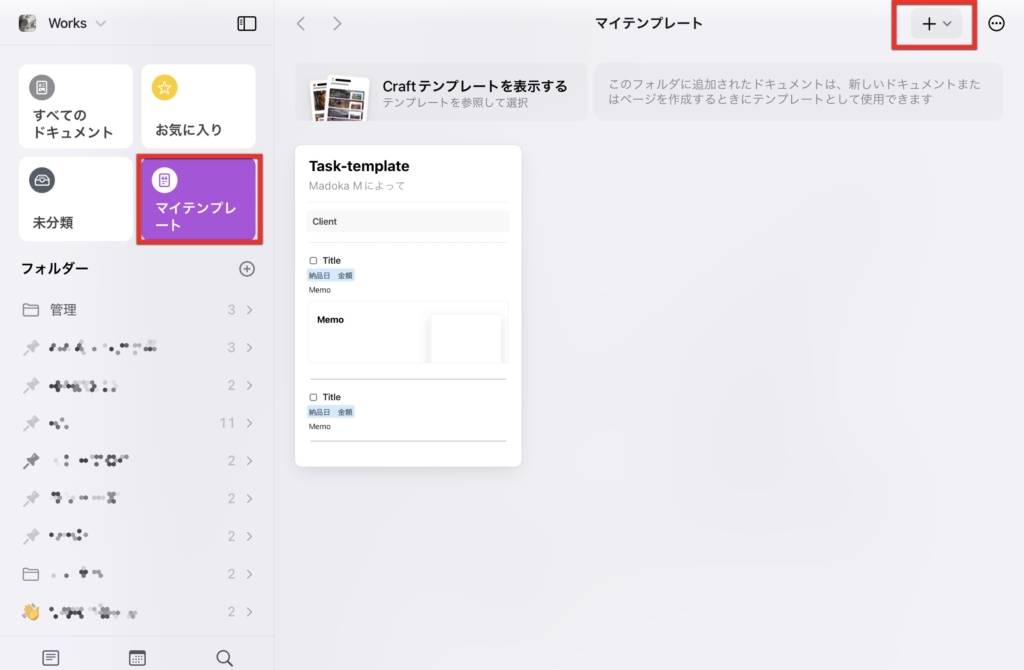
タスクを入力するページはテンプレートにすると楽なので、
「マイテンプレート」から新規のページを作成しておきます。
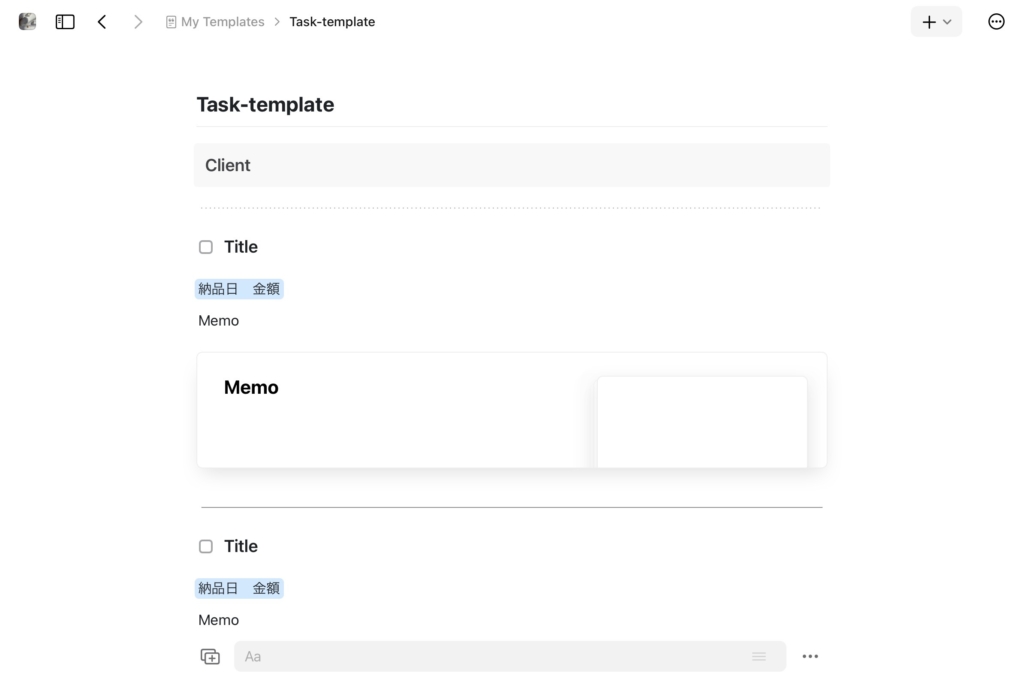
こちらがタスク管理のテンプレートです。
これをタスクが追加されたらコピペして足して使います。

入力方法
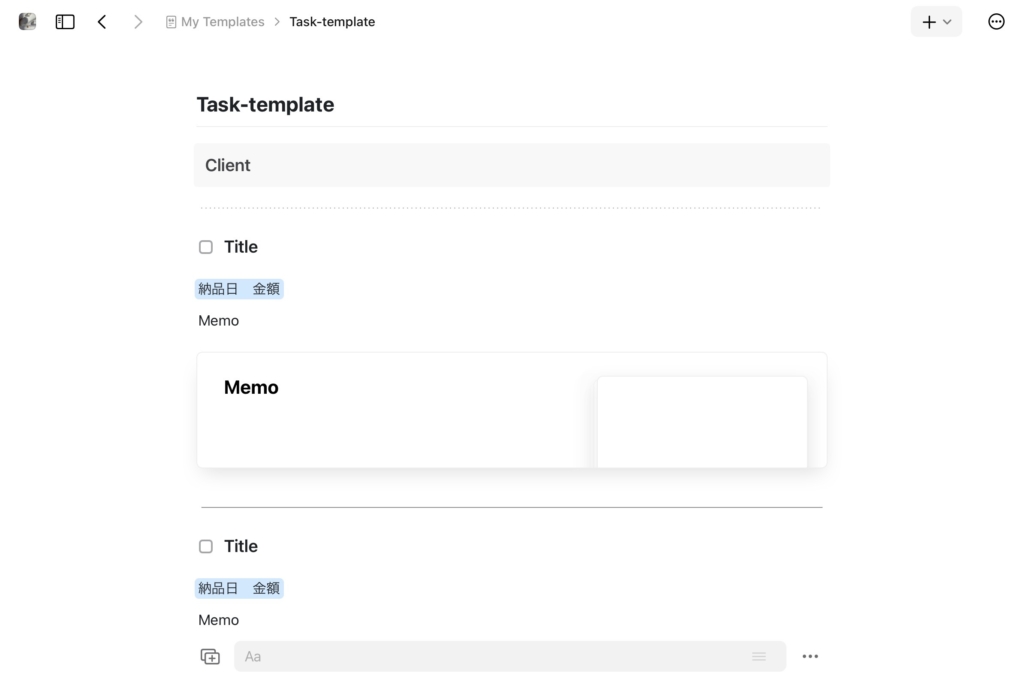
以下入力順とカスタム方法です。
Client→クライアントさんの名前
見出し+ブロック
↓
点線
↓
Title→タスクのタイトル
チェックリスト+見出し
↓
納品日と金額
マーカー
↓
メモ→あれば
カードまたは直接入力

タイトル入力のコツ
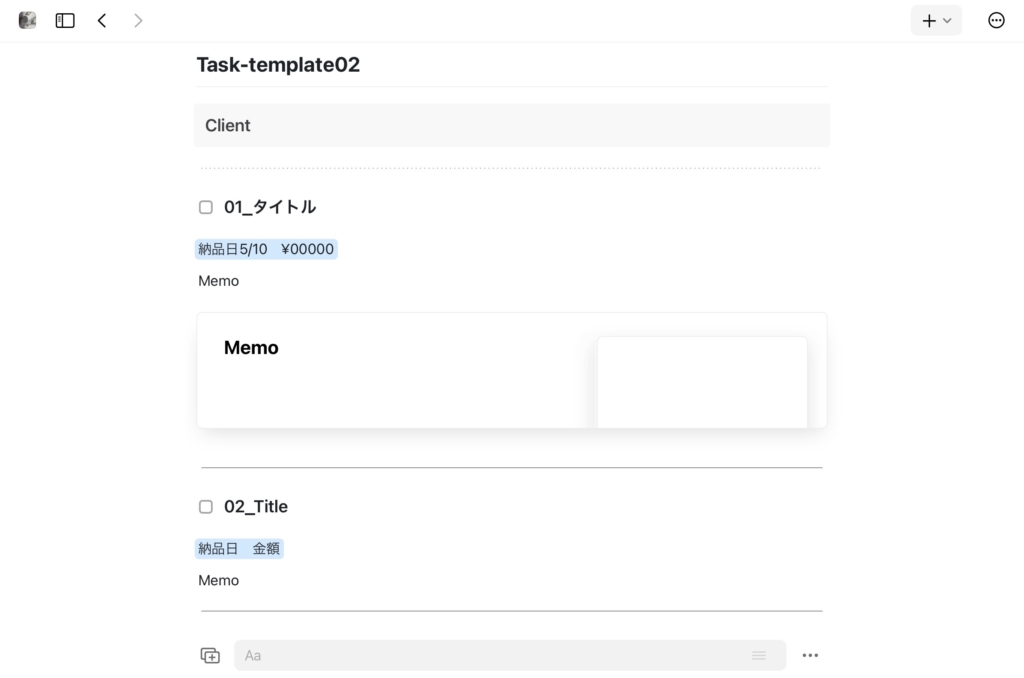
タイトルは、数字_タイトルと必ず書きます。
リマインダーを使うときに役立つのと、タスクをどれだけやったか・進んだかがわかるようにするためです。

純正リマインダーで細かく入力
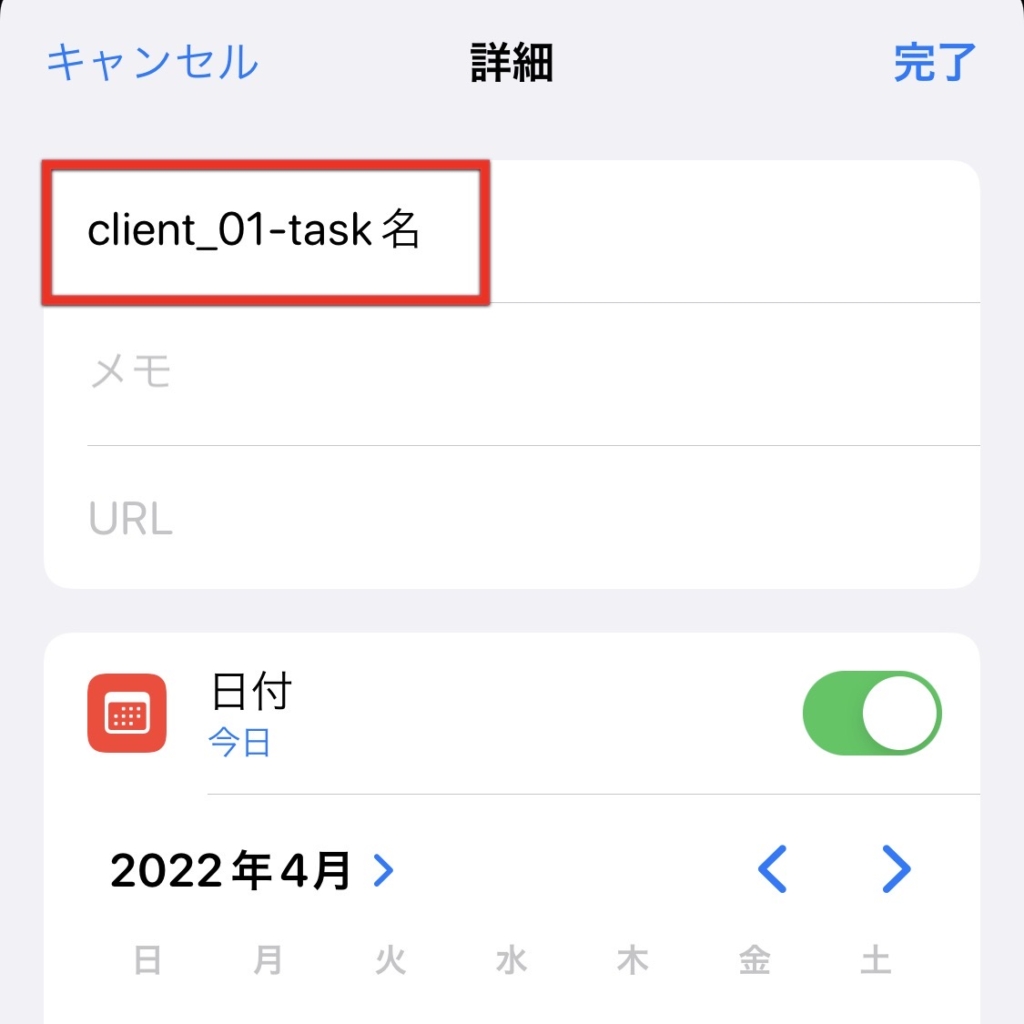
craftで大まかなタスクを書いたら、次は純正リマインダーで細かくスケジューリングしていきます。
純正リマインダーの書き方は
クライアント名_数字-細かいタスク
の順で書いていきます。
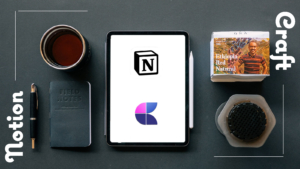
細かいタスクの入力とは
例えば、記事作成のタスクがあった場合、
craftには
01_〇〇の記事作成
とタイトルを入力します。
記事作成の内容を分割すると
- 情報収集
- 記事作成
- 入稿
この3つの手順で進めていくので、日付を分けて進めていきます。
| 4/12 | クライアント名_01-情報収集 |
| 4/13 | クライアント名_01-記事作成 |
| 4/14 | クライアント名_01-入稿 |
こんな感じです。
タスクが決まったらさっさと入力してしまえば、タスクの日付を跨いでも忘れずにタスク消化していくことができます!
忘れることなくタスクをこなせる自分なりの良いやり方!
あとはタスクが終わったら細々リマインダーにチェックして、そのタスクが全部終わったらcraftのタイトルにもチェックを入ます。
やることが多いかたはうまくタスク管理をしないと後々たいへんですよね。
このタスク管理方法が参考になると嬉しいです!










